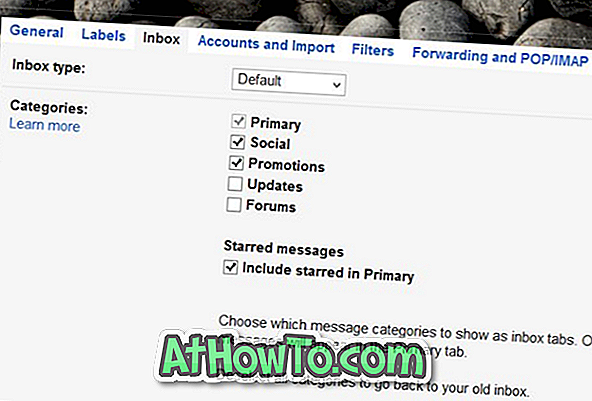For omkring et år siden udbrød Google en ny opdatering til Gmail for automatisk at sortere e-mails via faner. Funktionerne i faner i Gmail er nyttige, da det forsøger at holde din primære indbakke fra spam ved automatisk at flytte e-mails til relevante kategorier. F.eks. Landes underretnings-e-mails fra Google Plus og andre sociale netværk nu under fanen Social i stedet for den primære indbakke.
Dette er uden tvivl en cool funktion for at holde din primære indbakke ren, uden at sende beskeder fra sociale websteder til spammappen. Men hvis du foretrækker det gamle fanfrit udseende af Gmail, så kan du deaktivere faner i Gmail.

Heldigvis behøver du ikke installere en browserudvidelse for at deaktivere disse faner. Du skal bare følge nedenstående instruktioner for hurtigt at få alle faner eller kun en enkelt fane i Gmail.
Sluk faner i Gmail
Metode 1 af 2
Trin 1: Log ind på din Gmail ved at indtaste dine legitimationsoplysninger.
Trin 2: Når du er i indbakken, skal du klikke på knappen " + ", der vises lige efter den sidste fane. Det vil sige, at hvis kampagner er den sidste fane, vises knappen "+" lige efter fanen Kampagner.
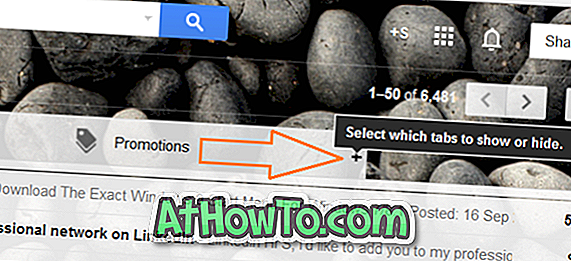
Trin 3: Vælg faner for at aktivere dialogen skal nu vises på skærmen. Fjern markeringen i alle markerede felter for at deaktivere alle faner, før du klikker på knappen Gem.
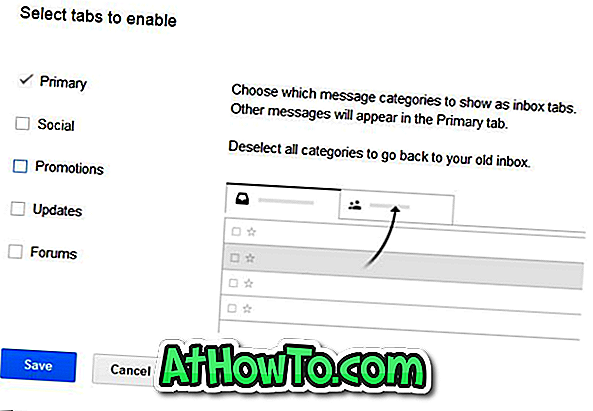
Og hvis du vil deaktivere kun en enkelt fane, skal du blot fjerne markeringen af feltet ud for navnet på fanen og derefter klikke på Gem knappen. Bemærk, at du ikke kan fravælge primærboksen, da den er den primære indbakke. Det er det!
Metode 2 af 2
Trin 1: Log ind på din Gmail-konto.
Trin 2: Klik på det lille Gear- ikon (som vises lige under dit kontobillede), og klik derefter på Indstillinger for at åbne Gmail-indstillingssiden.
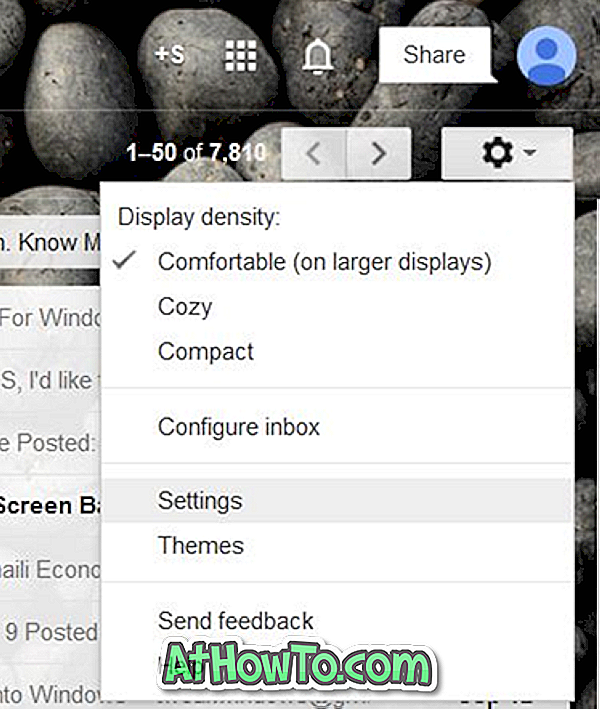
Trin 3: Skift her til fanen Indbakke .
Trin 4: Fjern under afkrydsningsfeltet afkrydsningsfelterne Social og kampagner, og klik derefter på Gem ændringersknappen .